Unified Service Deskin käyttöoikeuksien hallinta määritysten avulla
Unified Service Desk -määritys on erinomainen tapa suodattaa kohdat, jotka haluat asiakaspalvelijoiden näkevän. Käyttöoikeusrooleja ei tarvitse hallita. Asiakaspalvelijat näkevät vain ne Unified Service Desk -komponentit Unified Service Desk -asiakassovelluksessa, jotka on lisätty heille delegoituun määritykseen.
Voit lisätä määritykseen seuraavat Unified Service Desk -komponentit:
Toimintokutsut
Asiakaspalvelijan komentosarjat
Entiteettihaut
Tapahtumat
Lomakkeet
Isännöidyt ohjausobjektit
Asetukset
Komentosarjasovelmat
Istunnon tiedot
Työkalurivi
Ikkunan siirtymissääntö
Unified Service Desk -määrityksen luominen
Kirjaudu Dynamics 365 -esiintymään.
Valitse Dynamics 365 -kohdan vieressä oleva alanuoli.
Valitse Unified Service Deskin järjestelmänvalvoja.
Valitse Määritys sivustokartan Lisäasetukset-kohdassa. Määrityksen määritys avautuu.
Valitse + Uusi Aktiivinen määritys -sivulla.
Kirjoita määrityksen nimi Uusi määritys -sivulle.
Anna Määrityksen välimuistiversio -kentän tekstiruudussa välimuistiavaimelle aakkosnumeerinen arvo ja valitse sitten Tallenna.
Aakkosnumeerinen arvo voidaan päivittää esimerkiksi arvona XY12. Lisätietoja määrityksen välimuistiversiosta on kohdassa Asiakaspalvelijakohtaiset välimuistimääritykset.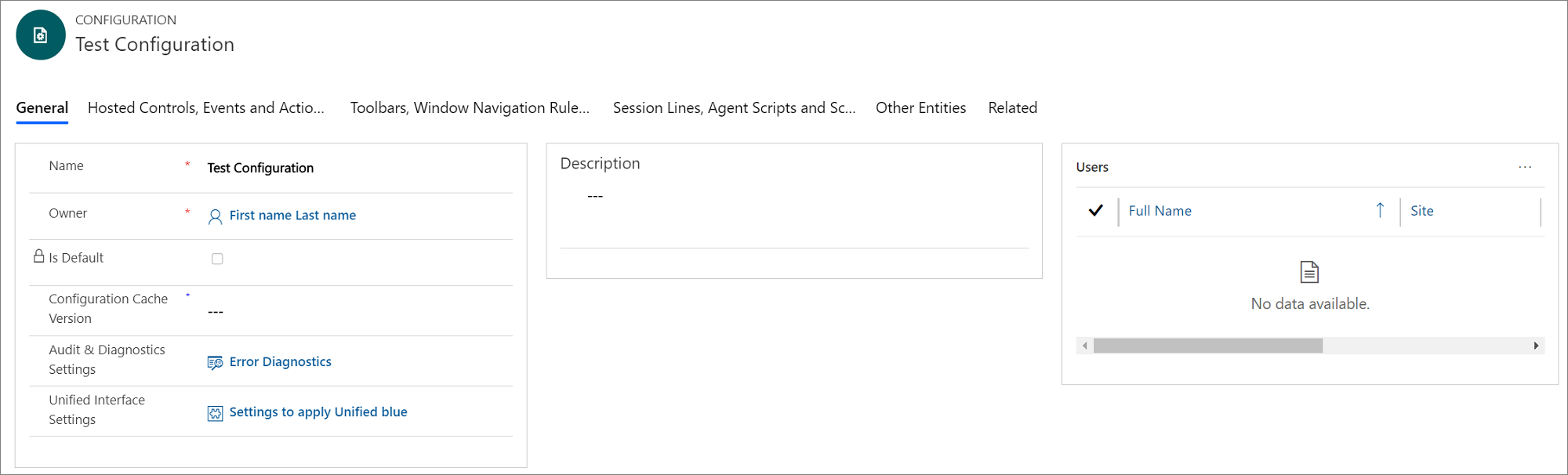
Lisää komponentti valitsemalla se. Jokaisessa välilehdessä on tietyt komponentit. Taulukko sisältää komponentit, jotka ovat käytettävissä eri välilehdissä.
Sarkain Lisättävissä olevat komponentit Isännöidyt ohjausobjektit, tapahtumat ja toiminnot - Isännöidyt ohjausobjektit
- Tapahtumat
- Toiminnot
Työkalurivit, ikkunan siirtymissäännöt ja entiteettihaut - Työkalurivit
- Ikkunan siirtymissäännöt
- Entiteettihaut
Istunnon rivit, asiakaspalvelijan komentosarjat ja komentosarjasovelmat - Istunnon rivit
- Asiakaspalvelijan komentosarjat
- Komentosarjasovelmat
Muut entiteetit - Mukauttamistiedostot
- Lomakkeet
- Valinnat
Valitse välilehti. Esimerkiksi Isännöidyt ohjausobjektit, tapahtumat ja toiminnot.
Valitse Lisää komentoja (...) komponenttiosassa ja valitse sitten Lisää aiemmin luotu <komponentin nimi>. Tietueiden valinta -ruutu avautuu. Kirjoita komponentin nimi hakuruutuun ja valitse Lisää. Jos tietuetta ei ole, luo lisättävän komponentin esiintymä valitsemalla + Uusi. Kun valitset + Uusi, näkyviin tulee vahvistusikkuna. Varmista, että olet tallentanut tietueen, ennen kuin poistut sivulta. Kun nyt valitset OK, näkyviin tulee Komponentti-sivu.
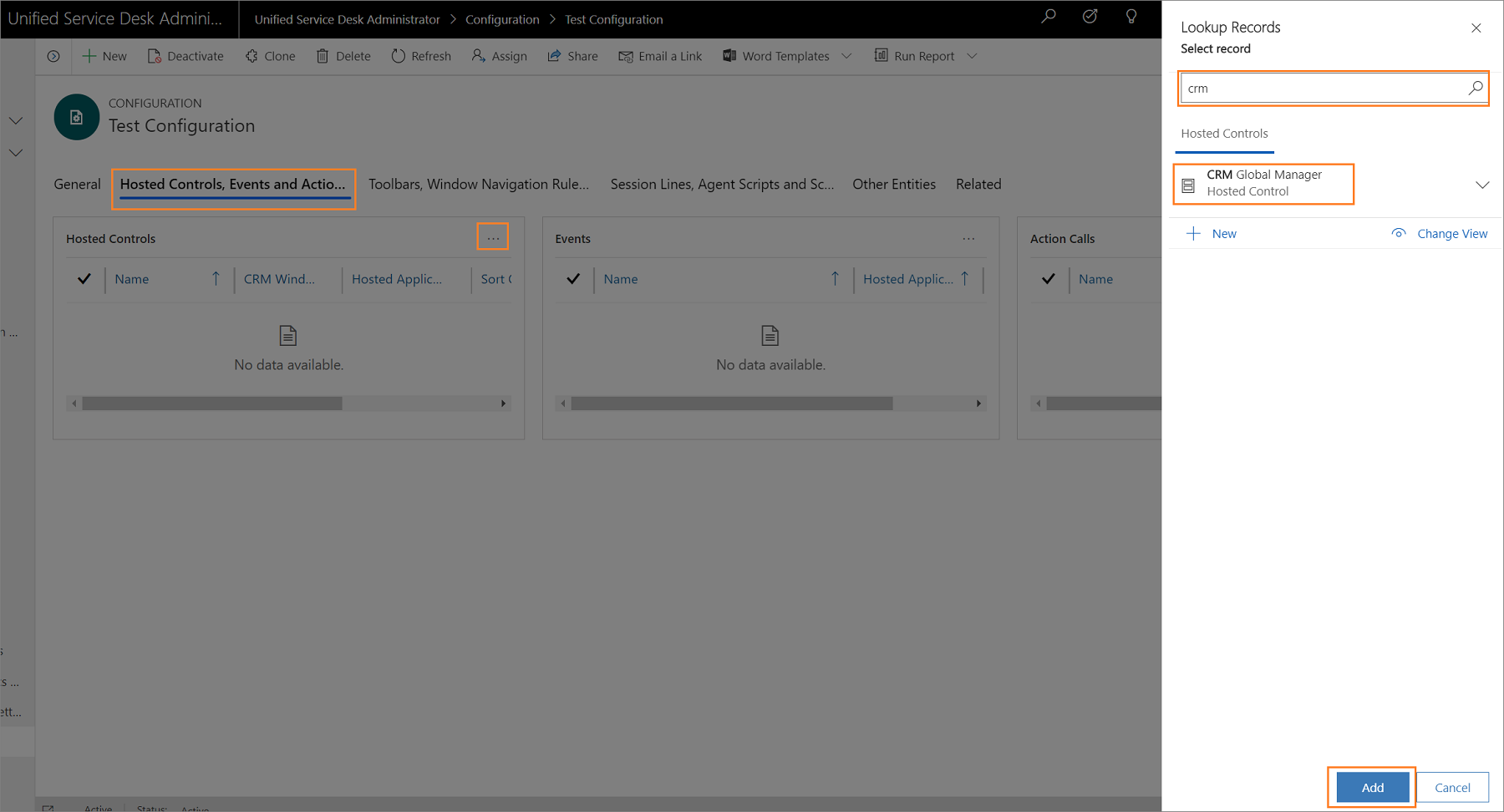
Kun komponentti on luotu, valitse sivustokartassa Määritys ja valitse sitten tietue, johon haluat lisätä komponentin.
Valitse välilehti ja valitse sitten Lisää komentoja (...) Komponentti-osassa. Valitse lopuksi Lisää aiemmin luotu <komponentin nimi>. Tietueiden valinta -ruutu avautuu. Kirjoita komponentin nimi hakuruutuun ja valitse Lisää.
Valitse Tallenna
 tallentaaksesi määrityksen.
tallentaaksesi määrityksen.Toista vaiheet 9–13, jos haluat lisätä määritykseen muita komponentteja.
Tärkeä
Jos määritykseen ei ole lisätty isännöityjä ohjausobjekteja tai jos tiettyjä isännöityjä ohjausobjekteja, kuten Paneelin asettelu, Yleinen hallinta tai Yhteyden hallinta, ei lisätä, määritetyille käyttäjille voidaan näyttää tyhjä Unified Service Desk -asiakasohjelman sovellusikkuna. Saat lisätietoja näytteiden määritysten luomisesta artikkelista Opastus 1: Muodosta yksinkertainen asiakaspalvelijasovellus.
Aseta määritys oletusarvoksi
Määrityksen voi määrittää oletusarvoiseksi määritystietueen On oletus -määritteen avulla. Tämän jälkeen jokaisella käyttäjällä, jota ei ole määritetty määritykseen, on vain ne Unified Service Desk -ratkaisun komponentit, jotka on liitetty välimuistissa olevaan oletusmääritykseen Unified Service Desk -asiakasohjelmaan kirjautumisen yhteydessä.
Kirjaudu sisään Dynamics 365 -esiintymään.
Valitse Dynamics 365 -kohdan vieressä oleva alanuoli.
Valitse Unified Service Deskin järjestelmänvalvoja.
Valitse Määritys sivustokartan Lisäasetukset-kohdassa.
Valitse Aktiivinen määritys -luettelosta määritystietue, josta haluat tehdä oletusmäärityksen.
Valitse toimintovalikosta Aseta oletukseksi.
Seurannan ja diagnostiikan liittäminen määritykseen
Kun liität Seuranta ja diagnostiikka -tietueen määritykseen, ainoastaan tietueessa määritellyt seuranta- ja diagnostiikkatapahtumat, jotka koskevat määritykseen liitettyjä käyttäjiä kirjataan Seuraavassa menettelyssä kuvataan, miten olemassaoleva Seuranta ja diagnostiikka -tietue liitetään määritykseen. Lisätietoja Seuranta- ja diagnostiikkatietueesta on kohdassa Seurannan ja diagnostiikan määrittäminen Unified Service Desk -ratkaisussa.
Kirjaudu Dynamics 365 -esiintymään.
Valitse Dynamics 365 -kohdan vieressä oleva alanuoli.
Valitse Unified Service Deskin järjestelmänvalvoja.
Valitse Määritys sivustokartan Lisäasetukset-kohdassa.
Valitse määritystietue, jonka haluat lisätä Seuranta ja diagnostiikka -tietueeseen.
Kirjoita hakukenttään Seuranta ja diagnostiikka -tietueen nimi ja valitse tietue.
Kun Seuranta- ja diagnostiikkatietue on lisätty, valitse Tallenna-painike
 ja tallenna määritys.
ja tallenna määritys.
Käyttäjien delegoiminen Unified Service Desk -määritykseen
Kun Unified Service Desk -määritys on luotu, voit delegoida sen käyttäjille. Määritykseen delegoidut käyttäjät voivat käyttää vain sen Unified Service Desk -asiakassovelluksen komponentteja, jotka on lisätty määritykseen.
Kirjaudu sisään Dynamics 365 -esiintymään.
Valitse Dynamics 365 -kohdan vieressä oleva alanuoli.
Valitse Unified Service Deskin järjestelmänvalvoja.
Valitse Määritys sivustokartan Lisäasetukset-kohdassa.
Valitse pakollinen määritystietue Aktiivinen määritys -sivulla. Voit avata määrityksen valitsemalla määrityksen nimen tai valitsemalla ensin tietueen ja sitten Muokkaa.
Valitse Liittyvät-välilehti ja valitse sitten Delegoidut käyttäjät. Nyt voit delegoida määrityksen aiemmin määritetylle käyttäjälle tai luoda uuden käyttäjän ja delegoida määrityksen hänelle.
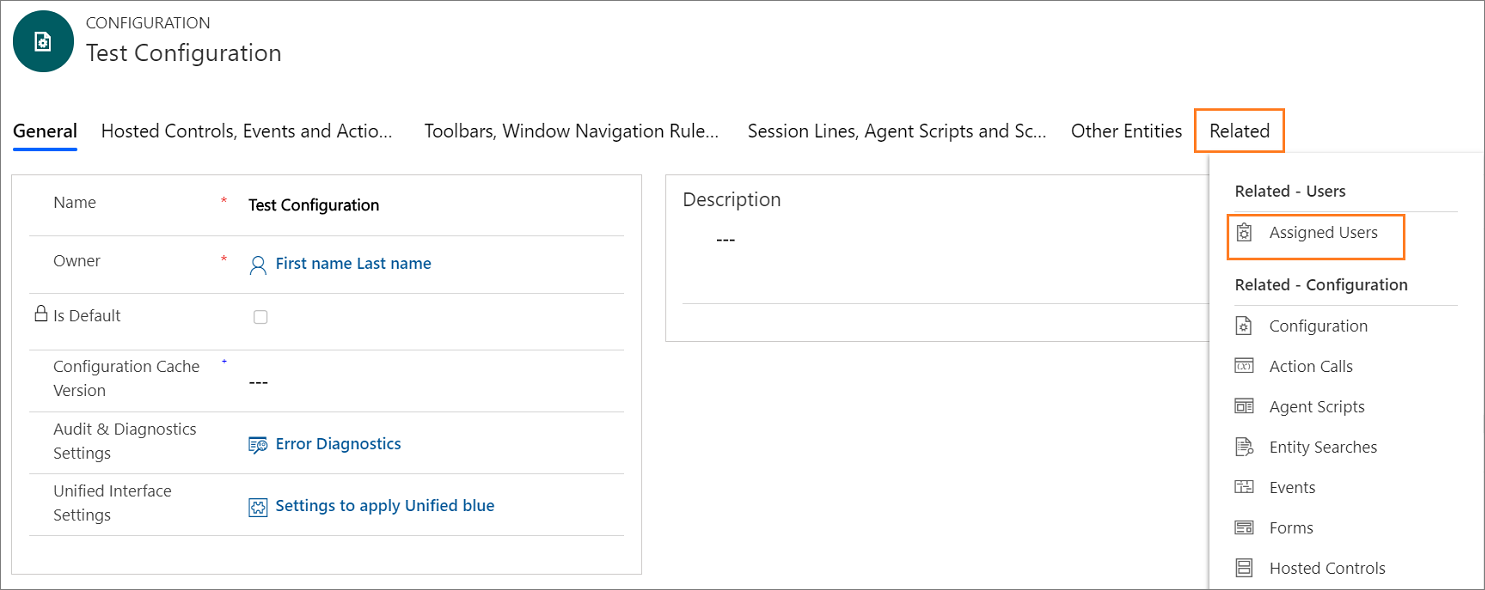
Valitse Lisää järjestelmässä oleva käyttäjä. Tietueiden valinta -ruutu avautuu.
Kirjoita tarvittavan käyttäjän nimi hakuruutuun ja valitse Hae. Valitse nyt käyttäjä luettelosta ja valitse sitten Lisää.
Tallenna muutokset valitsemalla Tallenna-painike
 .
.Jos valitset Nimi-sarakkeessa käyttäjän nimen, käyttäjän tietue avautuu ja näet, että Unified Service Desk -määritys on delegoitu käyttäjälle USD-määritys-kentässä.
Kullekin käyttäjälle voidaan delegoida vain yksi määritys. Jos haluat delegoida käyttäjälle eri määrityksen, käyttäjä on ensin poistettava aiemmin luodusta määrityksestä.
Käyttäjän poistaminen määrityksestä
Avaa sen asiakaspalvelijan käyttäjälomake, jonka haluat poistaa määrityksestä. Yksi tapa tehdä tämä on Asetukset>Suojaus>Käyttäjät.
Valitse käyttäjälomakkeessa USD-määritys.
Poista määritys paina Delete-näppäintä ja tallenna sitten lomake.
Määrityksen kloonaus
Voit kopioida määrityksen kloonaamalla sen. Voit kopioida tällä tavoin aiemmin luodun määrityksen ja vastaavat suhteet toisen määrityksen käytettäväksi. Koska käyttäjä voi kuulua vain yhteen määritykseen, siihen liittyviä käyttäjiä ei liitetä kloonattuun määritykseen.
Kirjaudu sisään Dynamics 365 -esiintymään.
Valitse Dynamics 365 -kohdan vieressä oleva alanuoli.
Valitse Unified Service Deskin järjestelmänvalvoja.
Valitse Määritys sivustokartan Lisäasetukset-kohdassa.
Valitse Aktiivinen määritys -sivulla määritystietue, jonka haluat kloonata.
Valitse toimintovalikosta Kloonaa.
Valitse Kloonaa Kloonaa olemassa oleva määritys -valintaikkunassa.
Katso myös
Käyttöoikeuden hallinta mukautettujen käyttöoikeusroolien avulla
Käyttöoikeuksien hallinta Unified Service Deskissä